Správa uživatelů pomocí mých zaměstnanců
Moji zaměstnanci umožňují delegovat oprávnění na postavu autority, jako je manažer obchodu nebo vedoucí týmu, a zajistit tak, aby členové pedagogů měli přístup ke svým účtům Microsoft Entra. Organizace můžou místo toho, aby se spoléhaly na centrální helpdesk, delegovat běžné úkoly, jako je resetování hesel nebo změna telefonních čísel na místního manažera týmu. S mými zaměstnanci může uživatel, který nemá přístup ke svému účtu, znovu získat přístup pouhými několika kliknutími bez nutnosti technické podpory nebo it pracovníků.
Než nakonfigurujete moji pedagogy pro vaši organizaci, doporučujeme projít si tuto dokumentaci a také uživatelskou dokumentaci, abyste měli jistotu, že víte, jak funguje a jak ovlivňuje vaše uživatele. Uživatelskou dokumentaci můžete využít k trénování a přípravě uživatelů na nové prostředí a k zajištění úspěšného zavedení.
Jak moji zaměstnanci fungují
Moji zaměstnanci jsou založení na jednotkách pro správu, což je kontejner prostředků, které je možné použít k omezení rozsahu řízení správy přiřazení role. Další informace naleznete v tématu Správa jednotek pro správu v Microsoft Entra ID. V části Moji zaměstnanci lze jednotky pro správu použít k tomu, aby obsahovaly skupinu uživatelů v obchodě nebo oddělení. Týmový manažer se pak může přiřadit k roli správy v rozsahu jedné nebo více jednotek.
Než začnete
K dokončení kroků v tomto článku potřebujete následující zdroje a oprávnění:
Aktivní předplatné Azure.
- Pokud nemáte předplatné Azure, vytvořte účet.
Tenant Microsoft Entra přidružený k vašemu předplatnému.
- V případě potřeby vytvořte tenanta Microsoft Entra nebo přidružte předplatné Azure k vašemu účtu.
K povolení ověřování na základě sms potřebujete oprávnění správce zásad ověřování ve vašem tenantovi Microsoft Entra.
Každý uživatel, který je povolený v zásadách metody ověřování textových zpráv, musí mít licenci, i když ho nepoužívá. Každý povolený uživatel musí mít jednu z následujících licencí Microsoft Entra ID nebo Microsoft 365:
Jak povolit moji pedagogy
Po konfiguraci jednotek pro správu můžete tento obor použít pro uživatele, kteří přistupují k mým zaměstnancům. Přístup k mým zaměstnancům mají přístup jenom uživatelé, kteří mají přiřazenou roli správce. Pokud chcete povolit moji pedagogy, proveďte následující kroky:
Přihlaste se do Centra pro správu Microsoft Entra jako alespoň správce uživatelů.
Přejděte do nastavení Uživatele identity>
V části Funkce uživatele vyberte Spravovat nastavení funkcí uživatele.
V části Správci můžou přistupovat k mým zaměstnancům, můžete povolit přístup všem uživatelům, vybraným uživatelům nebo žádnému uživateli.
Poznámka:
Přístup k mým zaměstnancům mají přístup jenom uživatelé, kteří mají přiřazenou roli správce. Pokud pro uživatele, který nemá přiřazenou roli správce, povolíte moji pedagogy, nebudou mít přístup k mým zaměstnancům.
Podmíněný přístup
Portál Moje pedagogy můžete chránit pomocí zásad podmíněného přístupu Microsoft Entra. Používejte ho pro úkoly, jako je vyžadování vícefaktorového ověřování před přístupem k mým zaměstnancům.
Důrazně doporučujeme chránit moji pedagogy pomocí zásad podmíněného přístupu Microsoft Entra. Pokud chcete zásady podmíněného přístupu použít u mých zaměstnanců, musíte nejprve navštívit web Moji pedagogové jednou za několik minut, abyste mohli instanční objekt automaticky zřídit ve vašem tenantovi, aby ho mohli používat podmíněný přístup.
Instanční objekt se zobrazí při vytváření zásad podmíněného přístupu, které platí pro cloudovou aplikaci Moji zaměstnanci.
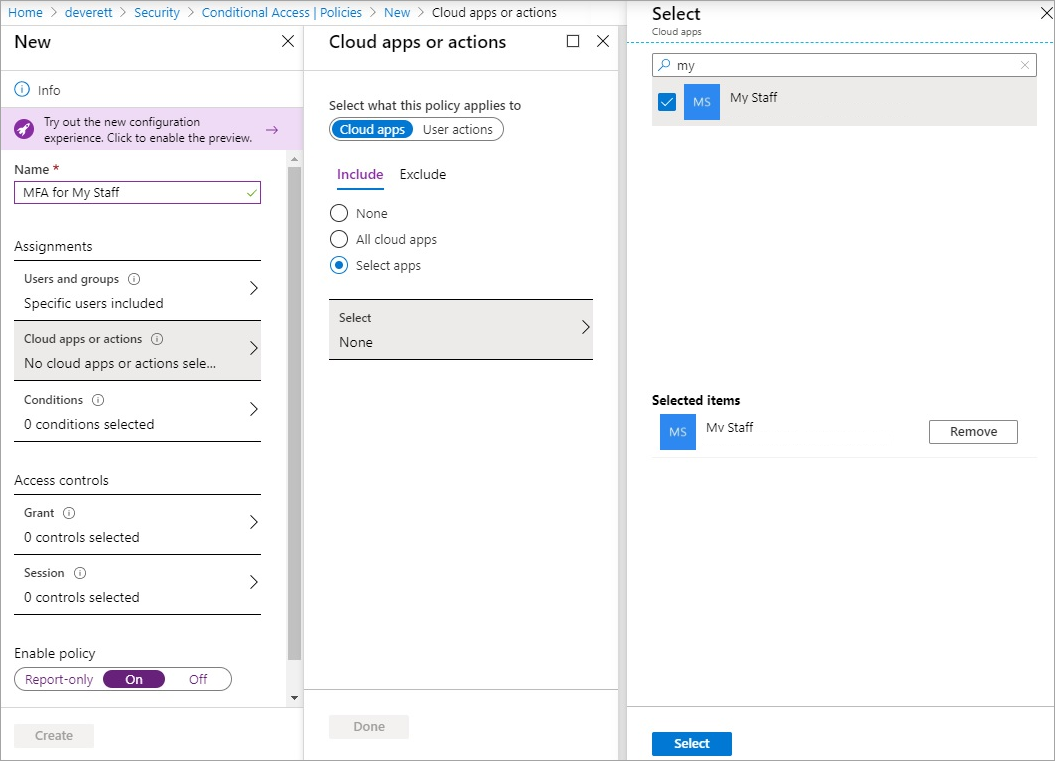
Používání mých zaměstnanců
Když uživatel vybere Moji zaměstnanci, zobrazí se jim jména jednotek pro správu, u kterých mají oprávnění správce. V uživatelské dokumentaci My Staff používáme termín "umístění", který odkazuje na jednotky pro správu. Pokud oprávnění správce nemají obor jednotek pro správu, použijí se oprávnění v celé organizaci.
Po povolení moji zaměstnanci mají uživatelé, kteří jsou povoleni a mají přiřazenou roli správce, k ní mají přístup prostřednictvím https://mystaff.microsoft.com. Můžou vybrat jednotku pro správu, aby zobrazili uživatele v této lekci, a výběrem uživatele otevřete svůj profil.
Omezení
Moje funkce My Staff zobrazuje až 999 uživatelů na administrativní jednotku.
Resetování hesla uživatele
Než budete moct resetovat hesla pro místní uživatele, musíte splnit následující požadavky. Podrobné pokyny najdete v tématu Povolení samoobslužného resetování hesla kurz.
- Konfigurace oprávnění pro zpětný zápis hesla
- Povolení zpětného zápisu hesla ve službě Microsoft Entra Connect
- Povolení zpětného zápisu hesla v samoobslužné resetování hesla Microsoft Entra (SSPR)
Následující role mají oprávnění k resetování hesla uživatele:
- Správce ověřování
- Správce privilegovaného ověřování
- Správce helpdesku
- Správce uživatelů
- Správce hesel
V části Moji zaměstnanci otevřete profil uživatele. Zvolte Resetovat heslo.
Pokud je uživatel jenom v cloudu, zobrazí se dočasné heslo, které můžete uživateli poskytnout.
Pokud je uživatel synchronizovaný z místní Active Directory, můžete zadat heslo, které splňuje vaše místní zásady AD. Toto heslo pak můžete uživateli udělit.
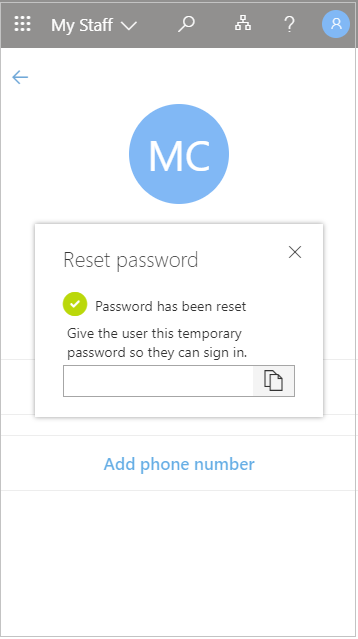
Uživatel musí při příštím přihlášení změnit heslo.
Správa telefonního čísla
V části Moji zaměstnanci otevřete profil uživatele.
- Pokud chcete přidat telefonní číslo pro uživatele, vyberte Přidat telefonní číslo .
- Pokud chcete změnit telefonní číslo, vyberte Upravit telefonní číslo .
- Výběrem možnosti Odebrat telefonní číslo odeberete telefonní číslo uživatele.
V závislosti na nastavení pak uživatel může použít telefonní číslo, které jste nastavili pro přihlášení pomocí SMS, provedení vícefaktorového ověřování a samoobslužné resetování hesla.
Pokud chcete spravovat telefonní číslo uživatele, musíte mít přiřazenou jednu z následujících rolí:
Hledání
Jednotky pro správu a uživatele ve vaší organizaci můžete vyhledat pomocí panelu hledání v části Moji zaměstnanci. Můžete prohledávat všechny jednotky pro správu a uživatele ve vaší organizaci, ale můžete provádět změny jenom uživatelům, kteří jsou v jednotce pro správu, u kterých máte udělená oprávnění správce.
Protokoly auditu
V Centru pro správu Microsoft Entra můžete zobrazit protokoly auditu pro akce prováděné v Mém personálu. Pokud se protokol auditu vygeneroval akcí prováděnou v části Moji zaměstnanci, zobrazí se tato akce uvedená v části DALŠÍ PODROBNOSTI v události auditu.
Další kroky
Dokumentace kadministrativním jednotkám pro uživatele my Staff